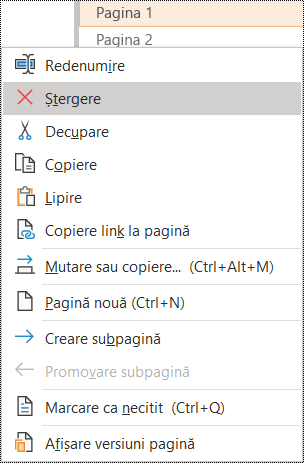Ce se poate remedia
Dați nume unice grupurilor de secțiuni, secțiunilor și paginilor dvs. OneNote și eliminați elementele goale.
De ce să remediați
Blocnotesurile cu conținut denumit descriptiv vă ajută să găsiți mai ușor informațiile specifice din note. De asemenea, acest lucru ajută persoanele care utilizează cititoare de ecran să știe ce conține o secțiune, un grup de secțiuni sau o pagină fără a o deschide.
Cum se remediază
Următoarele proceduri descriu cum să redenumiți sau să eliminați OneNote grupuri de secțiuni, secțiuni și pagini:
Redenumirea secțiunilor
Secțiunile descriptive și corect intitulate îi ajută pe utilizatori să găsească secțiunea de care au nevoie.
-
Într-un blocnotes, faceți clic dreapta pe numele secțiunii pe care doriți s-o editați și selectați Redenumire.
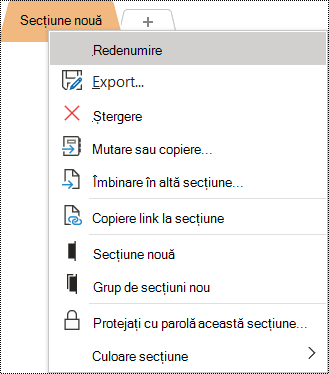
-
Tastați un nume nou, apoi apăsați pe Enter.
Ștergerea secțiunilor
Pentru a ajuta cititoarele de ecran și utilizatorii să găsească rapid informațiile relevante, eliminați toate secțiunile neutilizate care nu conțin informații.
-
Într-un blocnotes, faceți clic dreapta pe secțiunea pe care doriți s-o eliminați și selectați Ștergere.
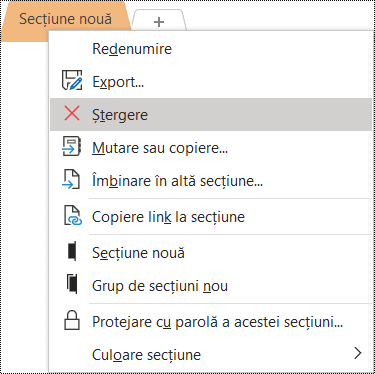
-
În caseta de dialog de confirmare, selectați Da.
Redenumirea grupurilor de secțiuni
Grupurile de secțiuni descriptive și corect intitulate îi ajută pe utilizatori să găsească grupul de secțiuni corect.
-
Într-un blocnotes, faceți clic dreapta pe numele grupului de secțiuni pe care doriți să-l editați și selectați Redenumire.
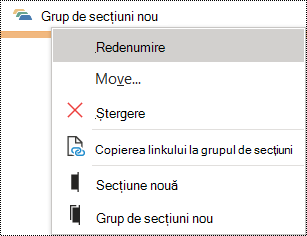
-
Tastați un nume nou, apoi apăsați pe Enter.
Ștergerea grupurilor de secțiuni
Pentru a ajuta cititoarele de ecran și utilizatorii să găsească rapid informațiile relevante, eliminați toate grupurile de secțiuni neutilizate care nu conțin informații.
-
Într-un blocnotes, faceți clic dreapta pe grupul de secțiuni pe care doriți să-l eliminați și selectați Ștergere.
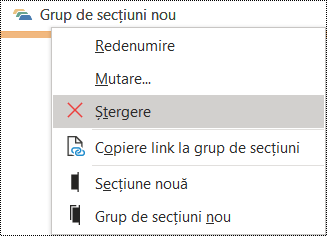
-
În caseta de dialog de confirmare, selectați Da.
Adăugarea unui titlu sau redenumirea unei pagini
Paginile descriptive și corect intitulate îi ajută pe utilizatori să găsească pagina corectă.
-
Într-un blocnotes, deschideți pagina pe care doriți să o denumiți sau să o redenumiți.
-
Tastați numele în linia de titlu a paginii aflată deasupra datei și orei.
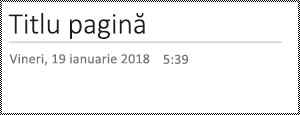
Ștergerea unei pagini
Pentru a ajuta cititoarele de ecran și utilizatorii să găsească rapid informațiile relevante, eliminați toate paginile neutilizate care nu conțin informații.
În lista de pagini, faceți clic dreapta pe pagina pe care doriți să o eliminați și selectați Ștergere.